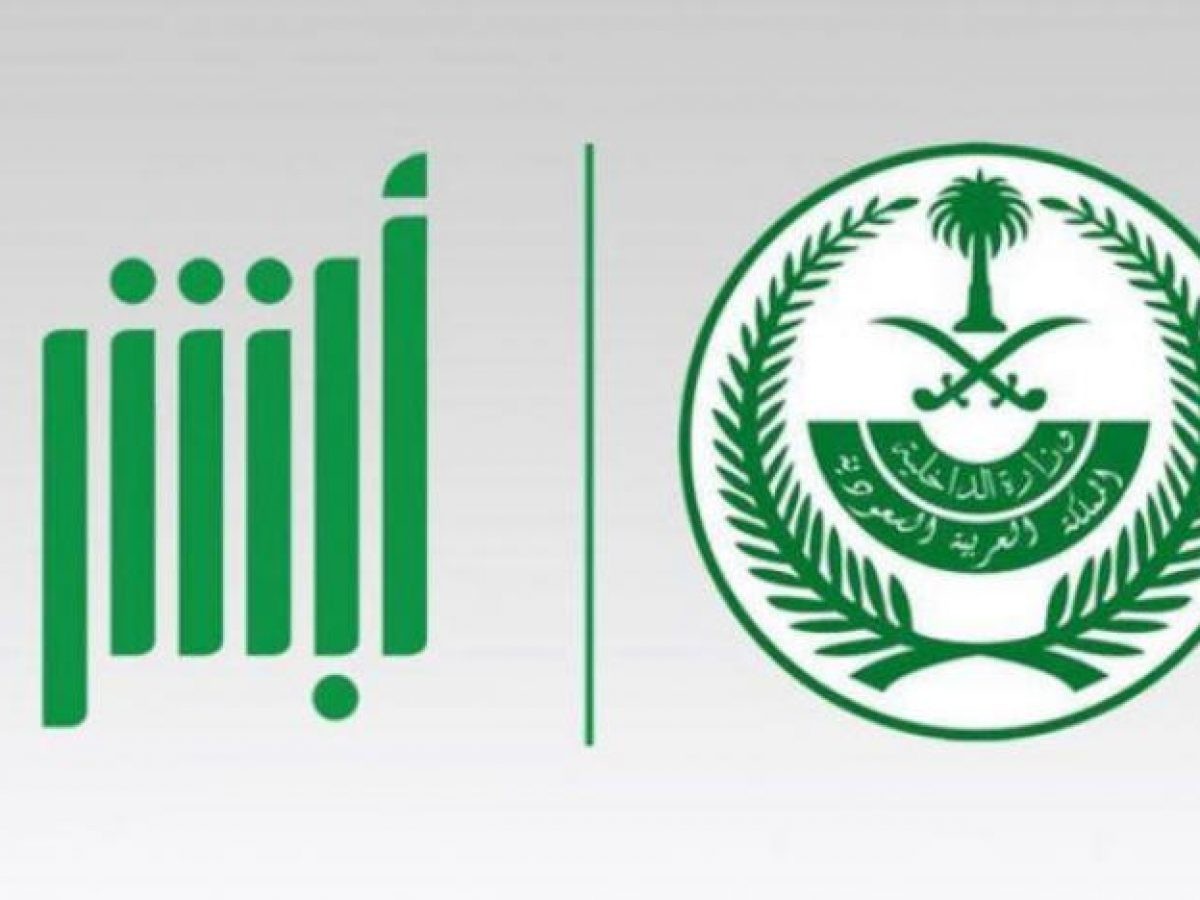
اعادة انشاء كلمة المرور لابشر من أهم الخدمات الإلكترونية التي تتيحها منصة أبشر للمستخدمين، ممن نسوا كلمة المرور، حيث توفر منصة أبشر عشرات الخدمات الحكومية التابعة لوزارة الداخلية السعودية وغيرها من الجهات الحكومية، والتي يمكن للمستفيد من المواطنين أو المقيمين الوصول إليها إلكترونيًا، بكل سهولة ودون الحاجة إلى التكدس أمام مكاتب تقديم الخدمة، وبالتالي توفر الوقت والجهد بما يتفق مع رؤية المملكة 2030، ولكن الوصول لخدمات المنصة يحتاج امتلاك حساب مستخدم عليها مفعل، لهذا فإن كلمة المرور من أهم البيانات التي يحتاجها المستخدم لتسجيل الدخول.
اعادة انشاء كلمة المرور لابشر
أعلنت وزارة الداخلية بالمملكة العربية السعودية، أنه يمكن للمستفيدين من المواطنين والمقيمين على منصة أبشر، استعادة كلمة المرور وإعادة تعيينها من خلال اتباع الخطوات البسيطة التالية:

- قم بالدخول على رابط منصة أبشر الإلكترونية
- قم بالنقر على تسجيل الدخول
- قم بالنقر على نسيت كلمة المرور أو إعادة إنشاء كلمة مرور
- قم بإدخال اسم المستخدم على المنصة
- قم بإدخال رقم هوية المستخدم
- قم بإدخال رمز التأكيد
- ستصلك على الهاتف رسالة نصية بها رمز التفعيل، قم بإدخاله.
- قم بإدخال كلمة المرور الجديدة مع مراعاة اتفاقها مع جميع الشروط والأحكام.
- قم بإعادة إدخال كلمة المرور مرة أخرى لتأكيدها
- قم بالإجابة على السؤال السري على المنصة
- انتظر لحين قيام المنصة بتأكيد إعادة تعيين كلمة المرور.
التسجيل في أبشر مستخدم جديد
ويمكن للراغبين من المواطنين والمقيمين بالمملكة، إنشاء حساب مستخدم جديد من خلال التسجيل في المنصة، والاستفادة من الخدمات الإلكترونية المقدمة باتباع الخطوات التالية:
- قم بالدخول على رابط منصة أبشر الإلكترونية
- قم بالنقر على أفراد
- قم بالنقر على مستخدم جديد
- قم بإدخال البيانات المطلوبة من “رقم الهوية والجوال وكلمة المرور واسم المستخدم وعنوان البريد الإلكتروني وتأكيده”.
- قم بتأكيد اللغة المفضلة.
- قم بإدخال الرمز المرئي.
- قم بالنقر على الموافقة على الشروط والأحكام بعد الإطلاع عليها
- قم بالنقر على التالي
- انتظر حتى تصلك رسالة بكود التحقق على الهاتف
- قم بإدخال الكود واضغط على التالي
- قم بالتحقق من البيانات المدخلة من خلال مراجعتها
- قم بالنقر على التسجيل
